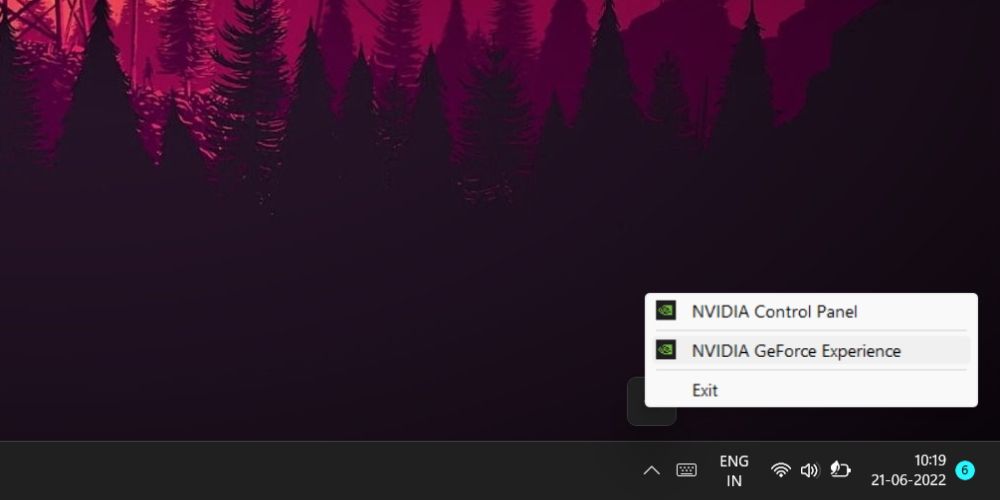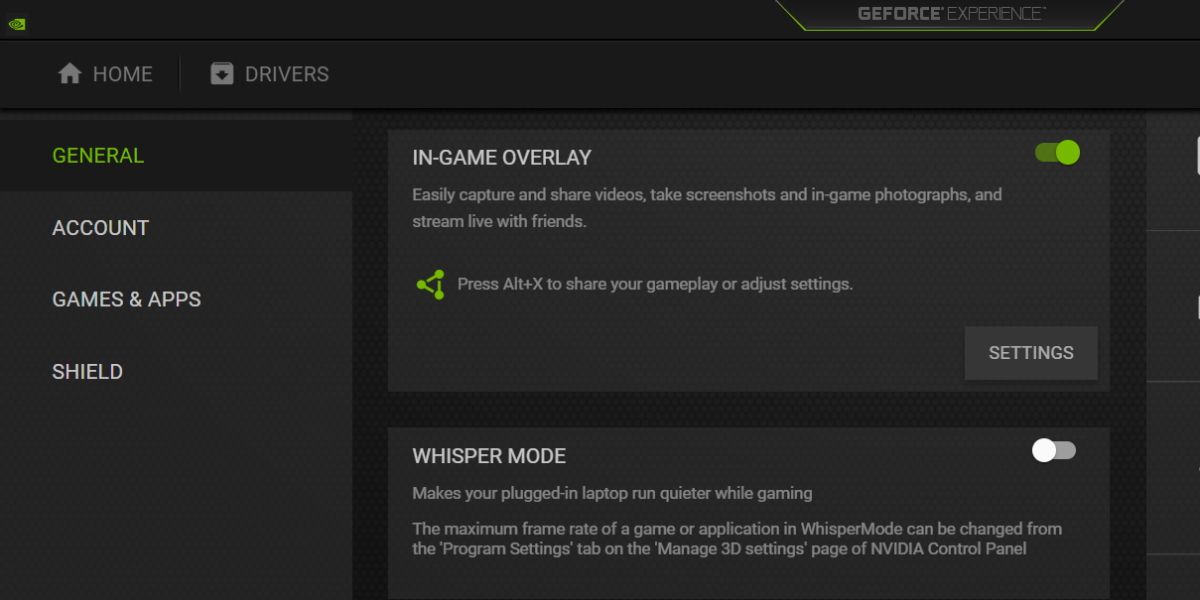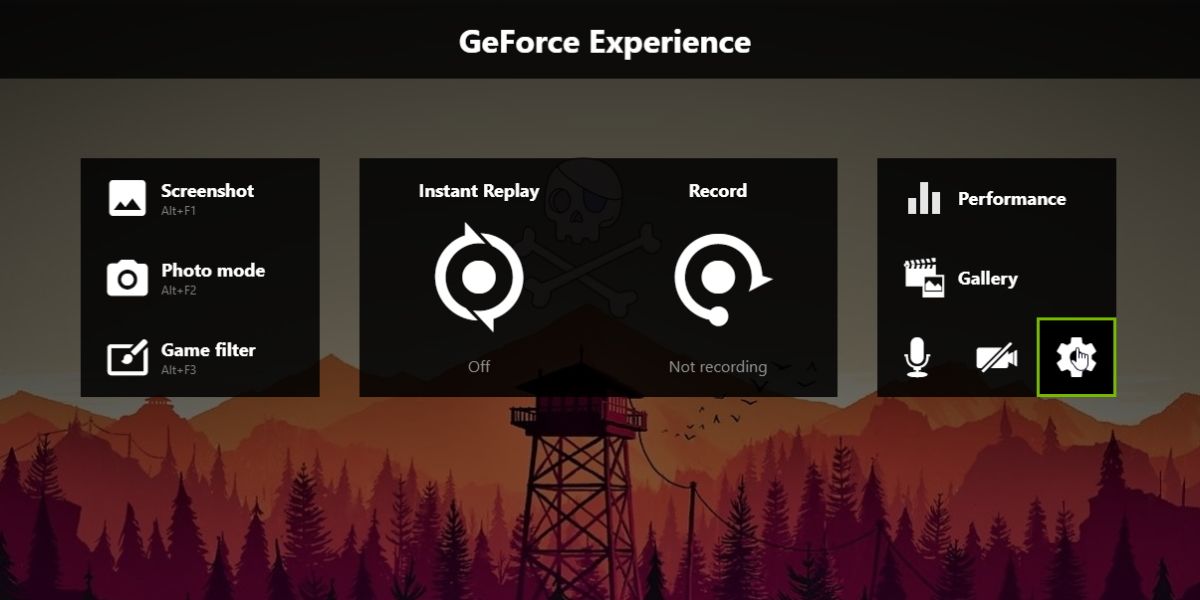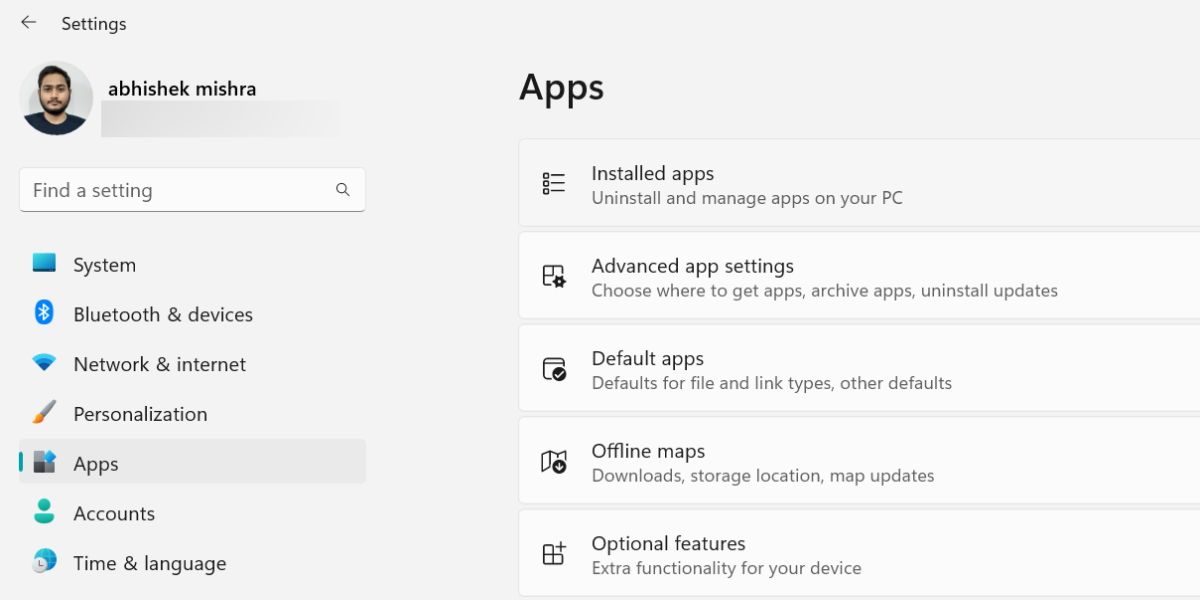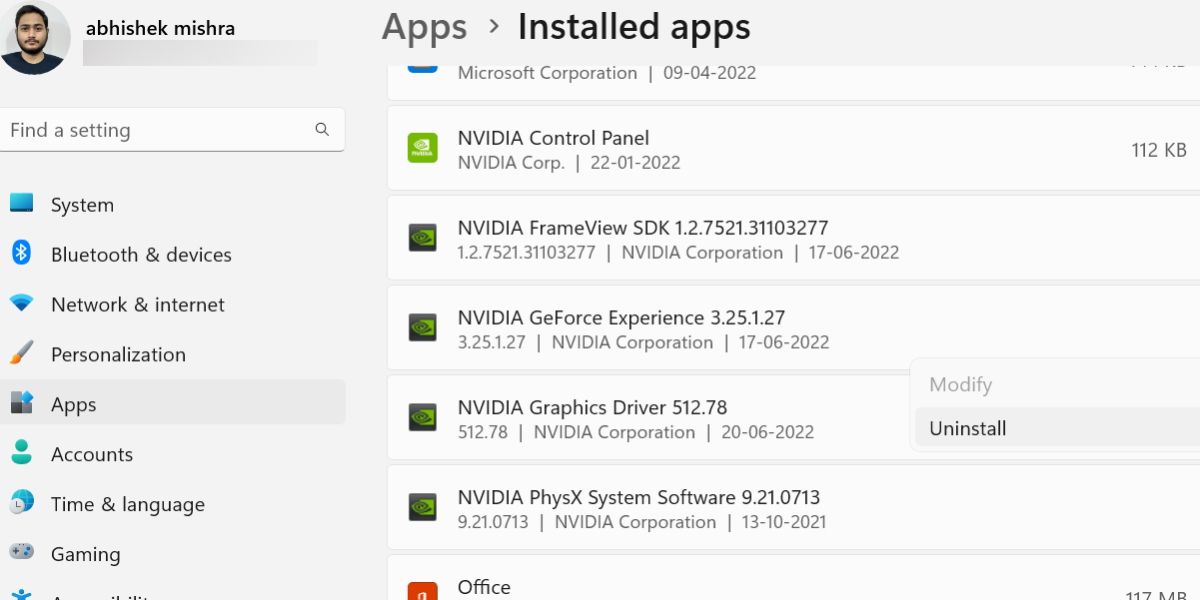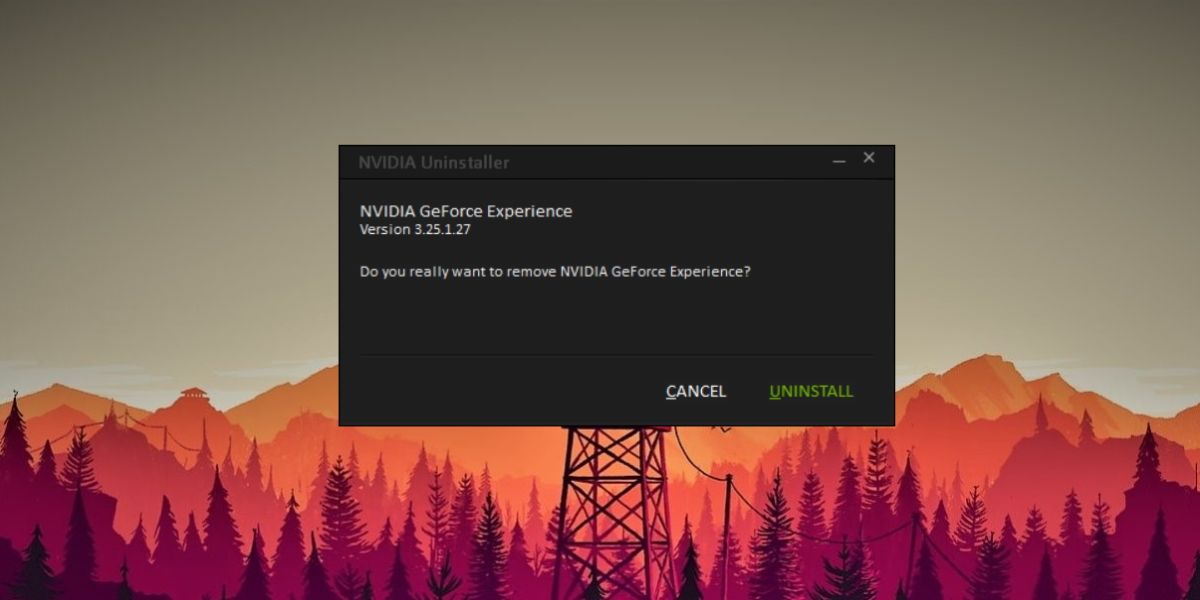Cách tắt hoặc tắt lớp phủ GeForce trên Windows
Nếu bạn cảm thấy rằng bạn không cần lớp phủ GeForce hoặc các tính năng mà nó cung cấp, bạn có thể vô hiệu hóa nó. Chúng tôi sẽ liệt kê tất cả các phương pháp có thể có để ẩn và vô hiệu hóa lớp phủ Nvidia GeForce.
Mục Lục
Tại sao sử dụng Nvidia GeForce Overlay?
Lớp phủ Nvidia GeForce là một tiện ích chơi game hữu ích. Nó cung cấp nhiều tính năng tuyệt vời cho các game thủ và người phát trực tuyến. Thay vì cài đặt phần mềm riêng biệt cho từng tính năng, game thủ nhận được tất cả chúng trong một ứng dụng. Xem hướng dẫn chi tiết của chúng tôi về ứng dụng Nvidia GeForce Experience để biết thêm thông tin.
Dưới đây là một số tính năng của lớp phủ Nvidia GeForce cung cấp:
- Ghi màn hình để lưu trữ tất cả các clip trò chơi từ một phiên.
- Phát lại tức thì để ghi lại 20 phút cuối của trò chơi ở tốc độ 60 FPS.
- Phát trực tiếp trò chơi lên Twitch hoặc YouTube.
- Chụp ảnh màn hình trong trò chơi có độ phân giải cao và tải chúng lên Google Photos hoặc Imgur.
- Chia sẻ cách chơi với bạn bè.
- Giám sát hiệu suất của card đồ họa.
Bạn có thể tắt Lớp phủ Nvidia GeForce không?
Đúng. Có thể tắt lớp phủ Nvidia GeForce. Ứng dụng cung cấp tùy chọn để tắt hoàn toàn tính năng này trong phần cài đặt.
Mặc dù vậy, nó không cung cấp phương pháp vô hiệu hóa lớp phủ cho một trò chơi. Có một mẹo để làm như vậy, nhưng không may, nó không hoạt động mọi lúc.
Cách tắt Lớp phủ Nvidia GeForce cho tất cả các trò chơi
Nếu bạn không cần lớp phủ Nvidia GeForce nữa, bạn có thể tắt nó trên hệ thống của mình. Hãy nhớ rằng phương pháp này sẽ vô hiệu hóa hoàn toàn lớp phủ. Bạn sẽ không thể sử dụng các tính năng ghi hoặc phát trực tuyến.
Để tắt lớp phủ Nvidia GeForce, hãy lặp lại các bước sau:
- Đi tới màn hình nền và di chuyển con trỏ chuột của bạn đến thanh tác vụ. Bấm vào mũi tên biểu tượng để hiển thị các biểu tượng ẩn.
- Nhấp chuột phải vào Nvidia biểu tượng và chọn Trải nghiệm Nvidia GeForce khỏi danh sách.
- Trong ứng dụng Nvidia GeForce Experience, hãy tìm Hộp số biểu tượng trên thanh trên cùng và nhấp vào biểu tượng đó để nhập cài đặt.
- Bây giờ, cuộn xuống và tìm Lớp phủ trong trò chơi quyền mua. Nếu bạn thấy một chuyển đổi màu xanh lá cây bên cạnh nó, thì lớp phủ đang hoạt động.
- Nhấp vào nút chuyển đổi màu xanh lục để tắt Lớp phủ trong trò chơi trên hệ thống của bạn.
- Bây giờ, hãy đóng ứng dụng Nvidia GeForce Experience. Lớp phủ sẽ không hoạt động nữa. Bạn có thể xác nhận nó bằng cách nhấn Alt + Z là lối tắt lớp phủ mặc định.
Cách đóng lớp phủ Nvidia GeForce yhr bằng phím tắt
Bạn có thể đóng hoặc khởi chạy các lớp phủ Nvidia GeForce với Alt + Z tổ hợp phím. Nếu bạn muốn một phím nóng thuận tiện hơn, bạn có thể thay đổi nó trong cài đặt lớp phủ.
Để thay đổi phím tắt cho lớp phủ, hãy làm như sau:
- Nhấn Alt + Z để khởi chạy lớp phủ Nvidia GeForce. Di chuột qua Hộp số và nhấp vào nó để mở cài đặt.
- Bây giờ, cuộn xuống và chọn Các phím tắt bàn phím quyền mua.
- Phím tắt để khởi chạy lớp phủ là tùy chọn đầu tiên trong Chung tiết diện.
- Bấm vào trương Văn bản rồi nhập tổ hợp phím mới mà bạn muốn sử dụng. Trước khi làm điều đó, hãy xác minh rằng sự kết hợp này chưa được sử dụng cho một số tính năng khác.
- Sau đó bấm vào mặt sau và thoát khỏi lớp phủ. Hãy thử tổ hợp phím mới của bạn để kiểm tra xem nó có khởi chạy lớp phủ hay không.
Cách gỡ cài đặt hoàn toàn ứng dụng Nvidia GeForce Experience
Nvidia GeForce Experience là phần mềm bổ sung cung cấp các trình điều khiển mới nhất sẵn sàng cho trò chơi. Bạn cũng nhận được tính năng lớp phủ và tùy chọn tự động tối ưu hóa trò chơi cho phần cứng của mình. Nhưng bạn có thể chạy các trò chơi và các ứng dụng đòi hỏi nhiều GPU khác mà không cần nó.
Miễn là bạn đã cài đặt trình điều khiển GPU Nvidia, GPU của bạn sẽ hoạt động mà không gặp bất kỳ sự cố nào. Vì vậy, bạn có thể xóa ứng dụng Nvidia GeForce Experience để loại bỏ các lớp phủ.
Để xóa Nvidia GeForce Experience, hãy lặp lại các bước sau:
- Nhấn Win + I để khởi chạy ứng dụng Cài đặt. Điều hướng đến menu bên trái và cuộn xuống để tìm Ứng dụng quyền mua.
- Nhấp vào nó và sau đó nhấp vào Ứng dụng đã cài đặt quyền mua.
- Bây giờ, cuộn xuống danh sách ứng dụng đã cài đặt và tìm Trải nghiệm Nvidia GeForce ứng dụng. Bạn thậm chí có thể sử dụng thanh tìm kiếm ở trên cùng để tìm ứng dụng.
- Bấm vào Ba chấm và chọn Gỡ cài đặt quyền mua. Windows sẽ xác nhận lại quyết định gỡ cài đặt ứng dụng của bạn. Bấm vào Gỡ cài đặt cái nút.
- Bây giờ, hãy đợi quá trình gỡ cài đặt hoàn tất. Khởi động lại hệ thống của bạn.
Nvidia GeForce Experience hiện đã bị xóa khỏi hệ thống của bạn. Bạn sẽ không phải lo lắng về tính năng lớp phủ nữa.
Tại sao bạn nên xóa lớp phủ Nvidia GeForce?
Lớp phủ Nvidia GeForce có rất nhiều vấn đề. Chúng bao gồm phát hiện trò chơi chập chờn, hành vi có vấn đề với các ứng dụng toàn màn hình, v.v. Nếu bạn gặp phải bất kỳ sự cố nào trong số này, bạn nên xóa ứng dụng Nvidia GeForce Experience để xem nó có khắc phục được sự cố hay không.
Hiệu suất Hệ thống Tác động Lớp phủ Nvidia GeForce không?
Ứng dụng Nvidia GeForce Experience không tiêu tốn nhiều tài nguyên hệ thống. Các yêu cầu hệ thống chính thức bao gồm bộ xử lý hai lõi và GPU dòng GTX 600.
Tuy nhiên, nếu bạn có một hệ thống cấp thấp và đang chạy các trò chơi đòi hỏi nhiều hoặc không có tài nguyên để dự phòng, thì lớp phủ có thể chiếm sức mạnh xử lý quý giá.
Nếu FPS giảm nhỏ, bạn có thể bỏ qua chúng. Nếu không, việc tắt lớp phủ hoặc xóa ứng dụng Nvidia GeForce Experience có thể giúp tăng thêm một vài khung hình từ trò chơi của bạn.
Thoát khỏi Lớp phủ của Nvidia cho tốt
Nvidia GeForce Experience không phải là một ứng dụng tồi. Nó là một công cụ tiện dụng để tự động tối ưu hóa trò chơi của bạn. Nhưng nó phụ thuộc vào trường hợp sử dụng của bạn và liệu bạn có cần tính năng lớp phủ hay không. Nếu hiếm khi sử dụng GeForce quá mức, bạn có thể tắt nó từ trong cài đặt của ứng dụng hoặc gỡ cài đặt chương trình khỏi PC của mình.